 クワガタ
クワガタ動画編集を始めたいけどなんのソフトを使えばいいかわからない
動画編集ってどんな感じに進めたらいいんだ?
編集するために必要な素材って何がいるんだろう?
ゲームを良く遊ぶ皆さんも動画編集をしてみたい、動画投稿者になってみたいと思う人が多くなってきました。完成された動画は見たことがあっても、撮影に仕方や動画編集の進め方がわからずに挫折してしまう人も少なくないでしょう。当記事では、動画編集を始めたいゲーマーさんに向けて以下の内容で動画編集の流れを解説します。
- 動画編集ソフトを用意する
- ゲームの実況やプレイ動画を撮影する
- 大まかに3つのパターンで動画の方向性を決める
- 動画編集の全体像を考えて必要なBGMやSE素材を用意する
- 動画編集で必ずやりたい3つの編集工程
- 書き出しを行い動画をMP4ファイルに仕上げる
この記事を読んで流れをタスク化していけば、自然と動画が出来上がります。好きなゲームを決めて、さっそく動画編集をする準備をしましょう。



ぜひ最後まで読んでいってね!
動画編集ソフトを用意する
動画編集を始めるには動画編集ソフトが必要です。動画編集ソフトには無料で使えるものと、有料で購入したり月額で利用したりするものがあります。今回は、以下の動画編集ソフトを紹介いたします。
- AviUtl(無料)
- Adobe製品(月額制)
- Wondershare Filmora(買い切り)
1つずつ解説していきます。
無料動画編集ソフトの定番【AviUtl(エーブイアイユーティル)】
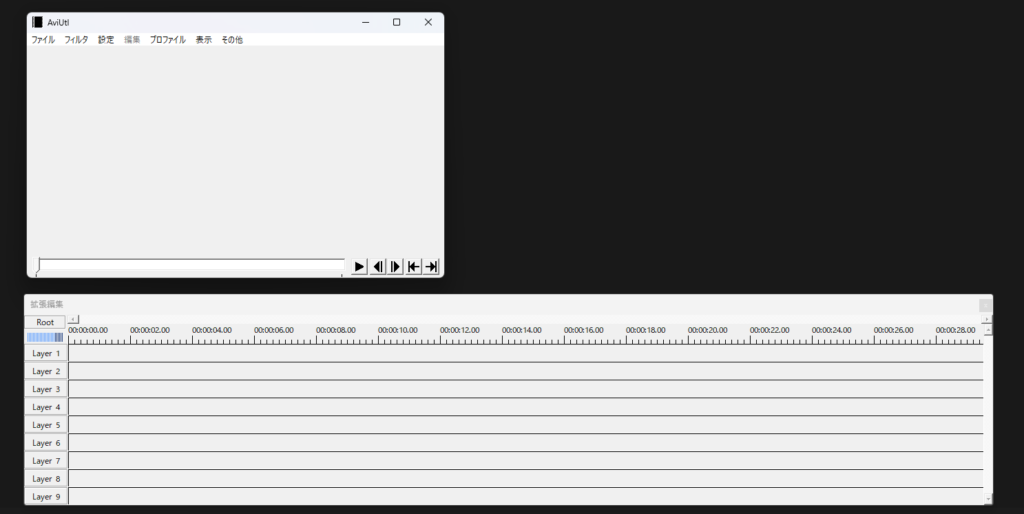
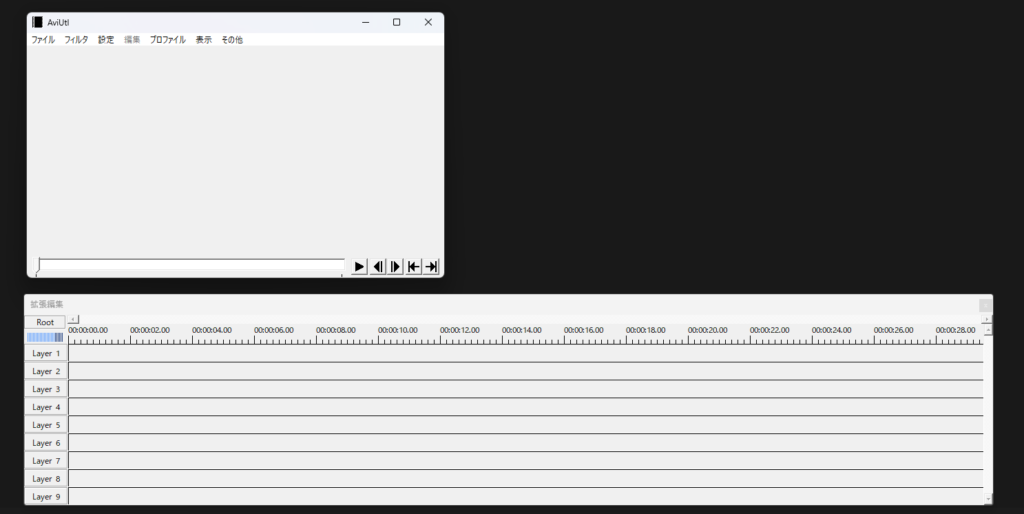
AviUtlは「KENくん」という方が個人で開発した、動画編集ソフトです。1997年にリリースし、2008年に編集がしやすくなった機能が「KENくん」氏によって追加され、編集の幅が一気に広がりました。それまではカットや各種フィルタの処理とエンコードといった基本的な機能しかなかったのです。
筆者も10年前から愛用していて、Windows11でもしっかり動いてくれるので非常に助かっています。カットからテロップ入れ、アニメーションまでAviUtlだけでできてしまうので、一番おすすめな動画編集ソフトです。一つ難点があるとすれば、初心者には少し難しいという点があります。



感覚的に操作ができて、慣れれば編集の可能性が大きく広がる最高の動画編集ソフトだよ。
有料動画編集ソフトの王道【Adobe(アドビ)製品】
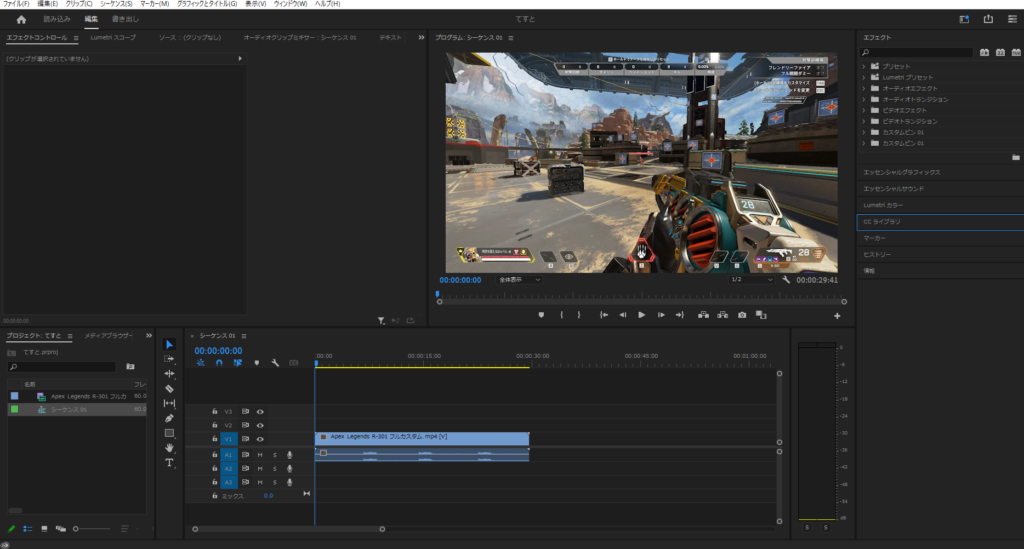
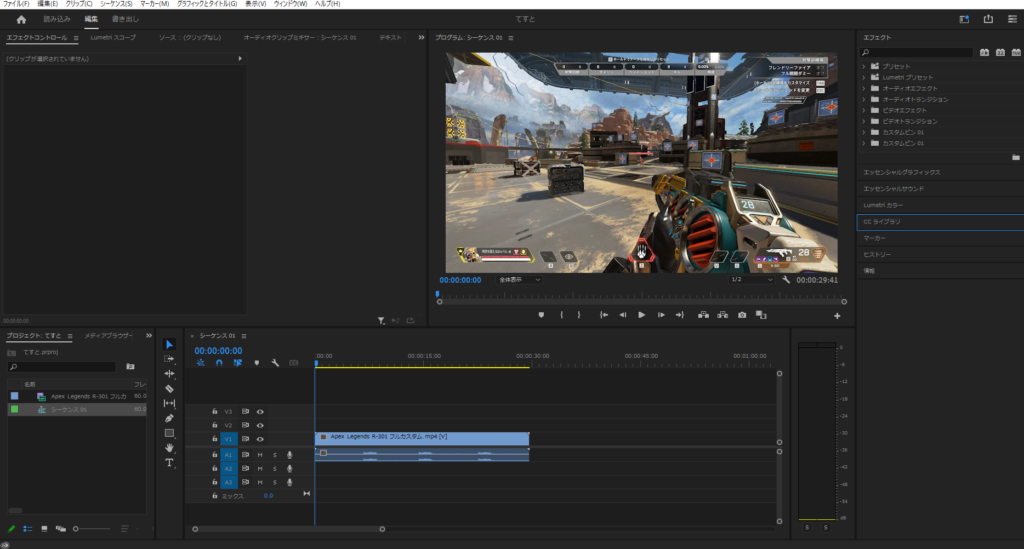
Adobi製品の動画編集ソフトは、月額制で利用できる動画編集です。ビジネスの場で大きく信頼されているため、仕事を受けるときはAdobiソフトで編集ができると、仕事がもらいやすくなります。ゲーム実況を編集するには、「Premiere Pro(アドビプレミアプロ)」と「After Effects(アドビアフターエフェクツ)」が使えるとベストです。さらに「Adobe Photoshop(アドビ フォトショップ)」も使えると動画編集から画像編集までカバーできるため動画編集をすると3つのソフトを使いこなせるメリットがあります。
3つ契約すると1万円を超えてしまいますので、「Creative Cloudコンプリートプラン」を契約することをおすすめします。セール時に購入すると30%ほど安く契約できますので、Adobe製品を使う場合はセールのときを狙ってくださいね。



もしバラバラに買ってしまったけど、Creative Cloudコンプリートプランに統一したい場合は、チャットでAdobeの人に相談すると、返金と統一処理をしてくれるよ。
感覚的に動画編集ができる【Wondershare Filmora(ワンダーシェアーフィモーラ)】


AviUtlに様々なアニメーションや演出を追加したような、高性能な動画編集ソフトです。初心者から上級者まで幅広く使えます。感覚的に簡単に操作ができて、動画の書き出し作業も時間があまりかかりません。
トランジションからステッカー、テンプレートまでかわいくて見てて楽しいアニメーションを追加できます。海外のソフトウェアなので、不安に感じる方もいるかもしれませんが、Wondershare Filmoraはセキュリティ対策がしっかりとされいますので、安心して使えますよ。最近筆者もこのソフトを練習中です。



買い切りで購入したんだけど、結構触ってて面白い動画編集ソフトだったよ。表現豊かなアニメーション多くて、結構好き。
動画編集を始める前にゲームの実況やプレイ動画を撮影する


動画編集をするには、元となるゲームプレイ動画が必要です。
- 実況したいゲームを決める
- 録画アプリを用意する
- ゲームを音声と共に録画する
プレイ動画を用意する流れを説明していきます。
実況したいゲームを決める
実況したいゲームは、自分で好きなように決めるのが一番です。ですが、人気を出したい、チャンネル登録者を多く集めたい場合には、みんなが知っている人気タイトルで、自分の好きなジャンルのゲームを選びましょう。
RPGやFPS、TPSはみんな大好きなので、自分の好きなゲームがあれば、この中から選ぶのもOKです。ホラーゲームも、実況者のリアクションが見たい視聴者には人気ですが、面白いリアクションを取らないと視聴者は長く動画を見てくれないため、注意が必要です。



Nintendo Switchのゲームが一番おすすめ。ゼルダの伝説とか、ポケモン、スプラトゥーン3もユーザーが多いし、年齢層も幅広いよ。
録画アプリを用意する
録画アプリは、主にOBSやキャプチャーボートに対応したアプリが必要です。Twitchで配信したい場合には、「Twitch Studio」を導入しましょう。特にこだわりが無ければ、OBSでなにも問題ありません。
OBSは、ダウンロードしてパソコンにインストールする必要があります。インターネットで調べればやり方が出てきますので、調べて導入してみましょう。簡単にできますので安心してくださいね。



OBSは初期設定が必要だけど、指示通りにやっていれば、手軽に済ませられるよ。
ゲームを音声と共に録画する
実況したいゲームを決めて、録画アプリの準備を済ましたら、いよいよゲーム実況を録画します。ゲーム実況を録画する場合は、以下のことに気を付けて録画をしましょう。
- 自分の声とゲームの音のバランスが4(自分の声):6(ゲーム音)になるように設定する
- 撮影するゲーム画面に異常がないか確認する
- 録画ファイルの形式が編集しやすいMP4ファイルになっているか確認する
これらの設定はOBSですべて設定できますので、しっかり設定すると録画失敗することなく、ゲーム実況動画の土台が撮れますよ。



PCの残り容量があまりない人も、気を付けてね。長時間の録画が厳しい場合も出てくるよ。
動画編集は大まかに3つのパターンで動画の方向性を決める


編集したい動画の用意ができたら、動画の方向性を決めます。撮影した動画の方向性は主に以下の3つのパターンで決めると編集がしやすいです。
- 面白いゲーム実況動画
- かっこいい動画やハイライト
- 攻略や解説の動画
1つずつ解説していきます。
面白いゲーム実況動画
ゲーム実況動画の多くは、「面白い」感じる要素を取り入れたものが多いです。有名なゲーム実況者グループの企画も面白い動画が多く、中にはネタ会議や企画書を作って運営しているグループもあります。
特に方向性もなくゲーム実況を撮影した場合は、面白いゲーム実況動画として編集方針を立てるといいでしょう。内容が面白くなくても、編集次第で面白くできますので、出来る範囲で工夫してみてくださいね。



操作ミスだけでも面白くできるし、噛んだだけでも面白いから、面白い動画はなんでもあり。
かっこいい動画やハイライト
ゲーム実況中にかっこいいシーンが取れた場合は、かっこいい編集方針にすると動画の内容と編集が合うので、見やすい動画になります。主に、TPS、FPSのゲームの撮影をした場合に、かっこいいシーンやスーパープレイができた場合が好ましいです。
一般論ではなく、自分がかっこいいと思ったら、その方向性で考えてOKです。自分がゲーム上手か下手かも考える必要はありません。あなたがこのシーンはかっこいいと思えば、それはかっこいい動画なのです。



自分がかっこいいと思えば、必ず他にも同じように思う人がいるから、大丈夫。
攻略や解説の動画
ゲーム実況動画を撮影したら、なんだか解説動画見たくなってしまうケースはよくありがちです。そんな時は、攻略や解説をメインにした動画にする方針もいいでしょう。
ゲーム攻略や解説動画も非常に需要が高いため、高難易度のゲームや他に解説している人がいないゲームを実況したときは、この編集方針にしてみてくださいね。



RPGも攻略は合うと思うし、好きなゲームの考察にチャレンジしてみるのもありだよ。
動画編集の全体像を考えて必要なBGMやSE素材を用意する
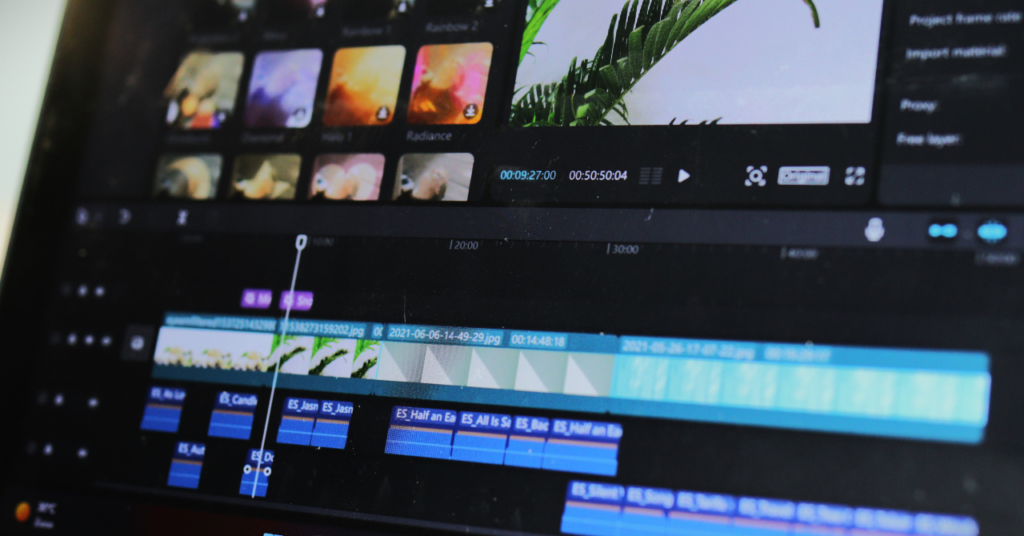
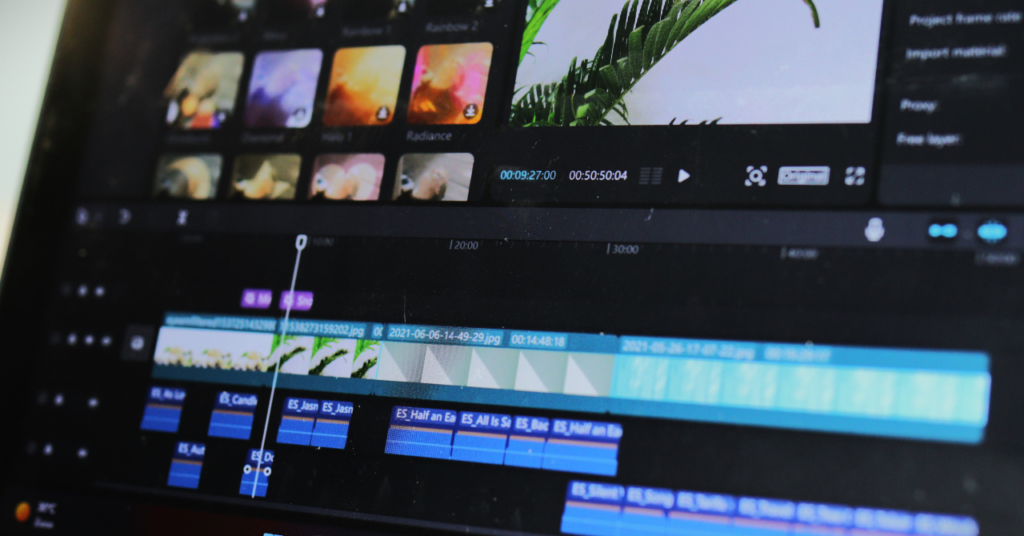
動画編集をする場合は動画をさらに見やすく、わかりやすくするためにベースの動画以外にも以下の素材を揃える必要があります。
- 画像素材
- 音楽素材
- 効果音素材
1つずつ解説していきます。
画像素材
動画編集で取り入れたい編集の1つは、画像素材です。画像素材は、ワンポイントで使うハートマークやビックリマークなどがあります。他にも、イラストやゲームのアイテムの画像なども必要になるケースがあります。
動画編集の進行中に画像素材を探してきてもいいですし、編集するまえから工程を考えて素材を揃えていくのもOKです。著作権に気を付けて素材を探す必要があります。



フリー素材は、インターネットから「フリー素材 画像」と検索して、出てきたものを適当に使わないようにね。中には規約付きの画像素材もあって、規約違反になると著作権侵害になるよ。
音楽素材
ゲーム実況動画は、雰囲気を作り出すことが大切です。雰囲気はBGMで作れますので、動画内の空気に合わせて、BGMを選びましょう。動画の印象が大きく変わり、無音の状態よりもさらに見やすい動画が作れます。
音楽素材も、著作権に気を付けて探しましょう。音楽素材もフリー素材を配布しているサイトはありますが、収益NGだったり、他に厳しい規約が付けられている物も多くあります。



有名どころだと、「DOVA-SYNDROME」がおすすめだよ。
効果音素材
効果音素材は、ワンポイントやちょっとしたゲーム音以外の効果音をつけたいときにおすすめです。テロップと一緒に出したり、シーンを変えるときなどに入れても面白いですよ。
効果音素材も著作権に気を付けて探しましょう。効果音は、他のゲームやアニメに出てくる音を使うこともありますが、その際はサイト内の注意事項をよく読んで使いましょう。



有名どころだと、「効果音ラボ」がおすすめ。サイト内探してみると、聞き覚えのあるものが多いと思うよ。
動画編集で必ずやりたい3つの編集工程
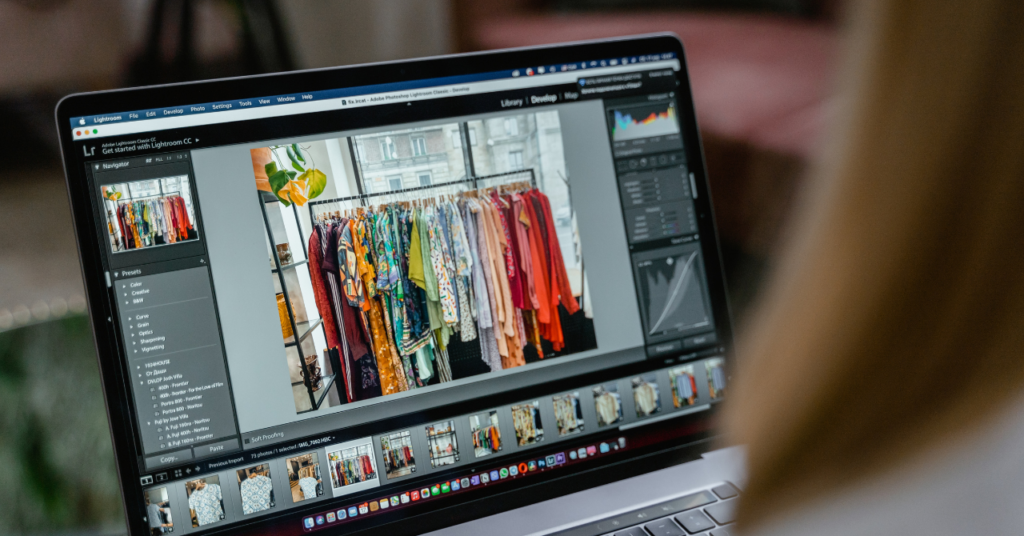
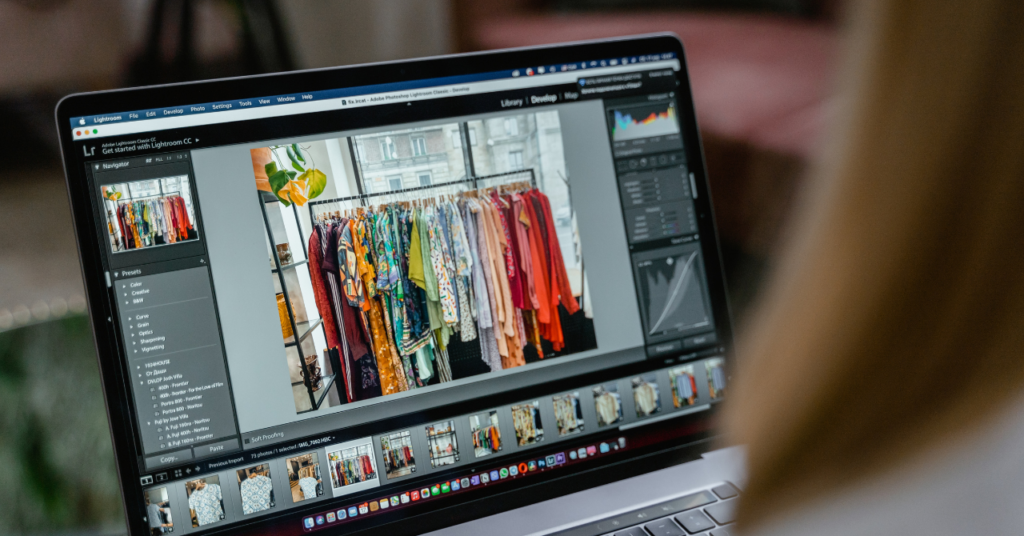
動画編集は、以下の3つの編集をするとより良い動画に仕上がります。
- テロップを入れる
- カットを入れる
- 音楽と効果音をつける
1つずつ解説していきます。
テロップを入れる
動画編集をするときは、必ずテロップを入れる編集をしましょう。自分の喋る言葉をすべて文字起こしするのは、初心者さんにとって死ぬほど大変で時間もかかるので、軽い補足を入れるくらいのテロップ入れをしましょう。
操作に慣れる、どんな装飾ができるか遊びながらといった感じで大丈夫です。あまり最初から意気込んでテロップ入れを頑張らないようにしてくださいね。気楽にやっていきましょう。



最初から「うおー!」って頑張っても、ずっとそれをやっていくと疲れちゃうから、長く続ける場合はゆっくり少しずつ、無理なく慣れるのが大切だよ。
カットを入れる
カット編集は、視聴者にとって見てて疲れない動画を作るためには必須の編集工程です。無言シーン、目的の場所までの長い移動などといった、変化や声のないシーンをカットするだけでも、視聴者の負担を減らせます。その結果離脱率が低い動画を作ることができるのです。
皆さんがいつも見ている有名実況者さんの動画も、見てて疲れにくいし、ほとんど無言のシーンはないと思います。その結果、最後まで見れる動画を見ることが多いのではないでしょうか?見ていて疲れない動画は、視聴者の負担を減らすだけではなく、「この動画は面白いしためになる」と思ってもらえる、大切な編集工程です。



特にファンを増やしたい人は、視聴者にとって見やすい動画を作ることをおすすめするよ。正しいカットの仕方を覚えて、違和感のないカットをしようね。
音楽と効果音をつける
編集では、必ず音楽と効果音を入れる工程を入れましょう。動画の雰囲気が大きく変わり、楽しい、おとぼけ、怖い、かわいいといった、様々な感情を作り出せます。
動画をさらに面白く、かっこよく、見やすくしたいひとすべてにやってほしい編集工程です。最初は雰囲気に合うBGMやSEを見つけるのは難しいですが、他の動画を参考にしながら雰囲気の掴み方を覚えるといいかもしれませんね。



最初はなかなかうまくいかないけど、あきらめずに少しずつ雰囲気を掴んでいけると、気が付いたらいい動画が作れるようになってるから、気長に挑戦してみてね。
動画編集を終えたら書き出しを行いMP4ファイルに仕上げる


動画編集終了後に書き出すを行います。以下の工程で進めていきましょう。
- 編集した動画全体を見直し編集ミスがないかを確認する
- 動画のフォーマットがMP4になるように設定する
- 動画のタイトルを分かりやすく設定し書き出し作業を指示する
1つずつ解説していきます。
編集した動画全体を見直し編集ミスがないかを確認する
動画編集が終わったら、書き出しをする前に一度動画をすべて見直します。テロップにミスはないか、カットした部分に空白ができていないか、効果音やBGMがずれていないかを確認します。
一度書き出して確認してもいいのですが、書き出しをする時間が二度手間となり、編集時間が多くなってしまいます。時短とコストの削減が少しでもできるだけで、大きくできることや空いた時間も変わってきます。休憩やゲーム時間を確保するためにも、編集ミスがないかをしっかり確認してください。



特にAviUtlで編集をする人は要注意。この編集ソフトは、書き出し(エンコード)にすっごい時間がかかるよ。ひどい時は8時間超えたときもあった。
動画のフォーマットがMP4になるように設定する
完成した動画のフォーマットは必ずMP4に変換できるように設定しましょう。YouTubeに動画投稿する場合、MP4が一番おすすめのフォーマットです。
MP4形式は、動画ファイルの大きさもそんなに多くないので、数本であればPCの容量を圧迫することはありません。他のフォーマットはYouTubeに投稿できないケースもありますので、手軽に済ませるためにもMP4に変換することをおすすめします。



YouTube公式も、MP4ファイルでアップロードしてねって言っているから、出来る限りMP4で動画を作るのが最適。
動画のタイトルを分かりやすく設定し書き出し作業を指示する
完成した動画をPC内のファイルに保存するときに、ファイル名を見ただけでどの動画か分かるようにすることをおすすめします。たくさん動画ファイルがあり、収録した動画と編集した動画を一緒のファイルに入れてしまうと、いちいち動画を再生しないと、何の動画かわからないという事態が起きます。
その結果、何時間もかけて作った動画が見つからずに焦ったり、動画を見つけるだけで数十分かかることもあります。その時間がもったいないので、少しめんどくさい感じはしますが、しっかりと動画にわかりやすい名前を付けましょう。



筆者もスプラトゥーンやApex Legendsのクリップ、どれがどれやらわからなくて、ずっと同じ動画を見ていたり、整理するのが大変だったりしました。名前をしっかり付けておくと、このようなことが無くなります。
動画編集でゲーム実況動画を作ってみよう


当記事で紹介した内容は以下の通りです。
- 動画編集ソフトを用意する
- ゲームの実況やプレイ動画を撮影する
- 大まかに3つのパターンで動画の方向性を決める
- 動画編集の全体像を考えて必要なBGMやSE素材を用意する
- 動画編集で必ずやりたい3つの編集工程
- 書き出しを行い動画をMP4ファイルに仕上げる
動画編集の流れは、実況したいゲームを決めるところから始まります。撮影して、編集の方向性を決めて、必要な素材を用意してから初めて編集作業に入れます。編集にも、必ず入れた方がいい編集工程がありますので、忘れないように動画編集に取り入れてみてくださいね。視聴者さんにとって見やすい動画を作ってあげることが、動画編集の役目です。


